前記事のLive2Dで目と口を動かしてみたイラストをさらに一段階進めて、頭と手の動きも追加してみました。
作業工程
まずは頭の左右に動かすので
頭部分に回転デフォーマを設定する
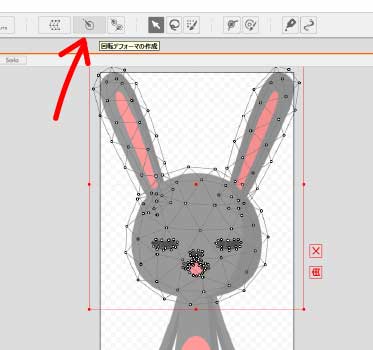
頭から上のパーツすべてを選択してメニュー部分にある回転デフォーマの作成を選択。
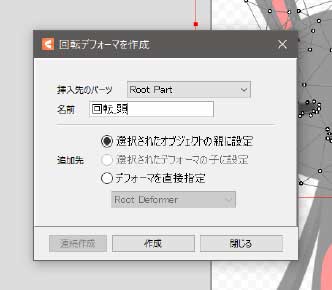
ダイアログボックスが表示されるので、今回はこのままで確定。
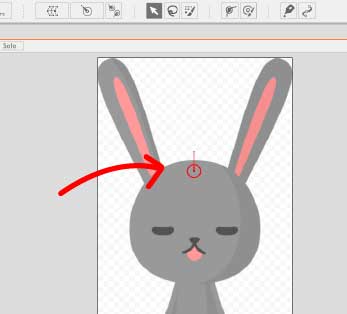
設定を施したパーツ群の中央に回転デフォーマの表示が付きました。
仮にこのままで動かそうとするとおでこのあたりを起点に回転してしまうので、
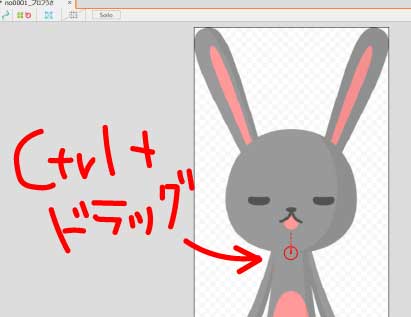
Ctrlキーを押しながら回転デフォーマの中心をドラッグして顎のあたりまで移動。
この状態なら選択ツールでぐりぐりしても
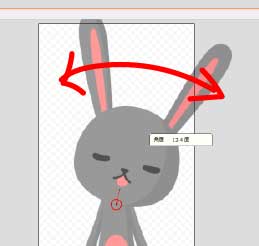
ちゃんと自然な動きになってました。
因みにこのデフォーマという概念、イラレやそれこそかつて使っていたFlashから考えるとよくわからない不思議な構造だったのですが、大体のイメージとして物理的な制約を受けないグループ化ということで理解。
なかなか面白い仕組みですね。

デフォーマもアートメッシュ同様にパラメータを設定できるので、横の揺れを実現できる角度Zにキーの3点追加を設定。
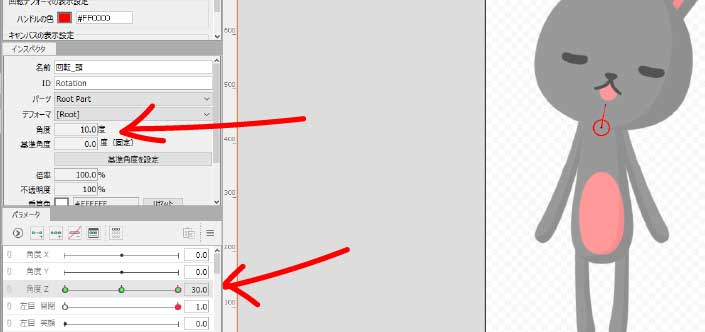
左右にキーを移動させてそれぞれインスペクタの角度に10および-10を入力。
手動での設定も可能ですが数値での設定も可能のようです。
耳の部分にワープデフォーマを設定
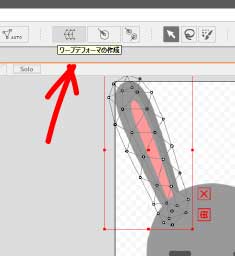
耳のパーツを選択して回転デフォーマの隣にあるワープデフォーマをクリック。
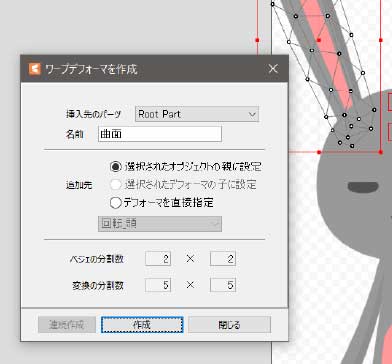
何を言ってんのかさっぱりわからないダイアログボックスが表示されましたが、今回もこのままクリック。
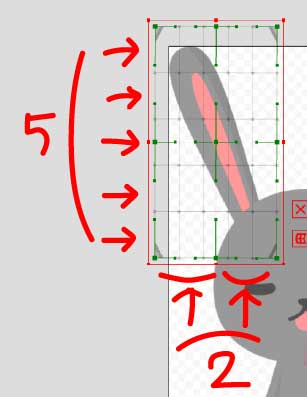
で。
表示されたワープデフォーマを確認したらうっすら納得。
変更の各基点になりそうな頂点を持つ矩形がグリッド上で5×5(変換の分割数)、ハンドルの付いた細かい微調整が可能な頂点がグリッド形状で2×2(ベジエの分割数)って感じか。
これは変形の度合いによってある程度はいじった方がよさそうなパラメータかな。
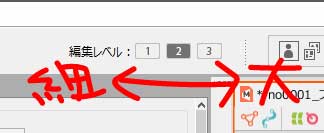
ちなみにこの編集レベルでも細やかだったり大雑把だったりな設定ができるようですが、慣れないうちはデフォルトの2が推奨らしいです。
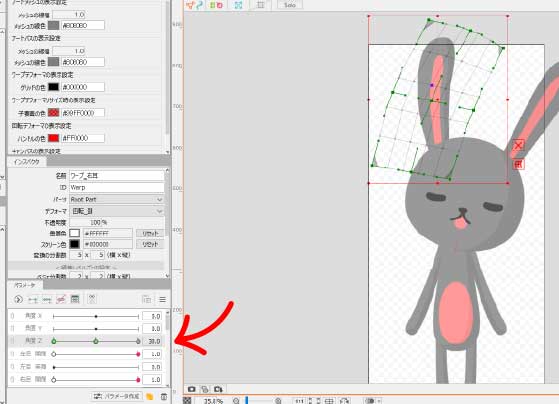
頭部分の回転デフォーマ同様にこのワープデフォーマにもパラメータが設定できるので設定。
左右の動きに合わせてワープデフォーマのグリッドを動かしながら最適な形に変更。
反対側の耳にも同様の設定を施して耳部分は完了。
手の部分に回転デフォーマを設定
手は肩の付け根付近からブランブラン動くだけのイメージなので回転デフォーマを設定。
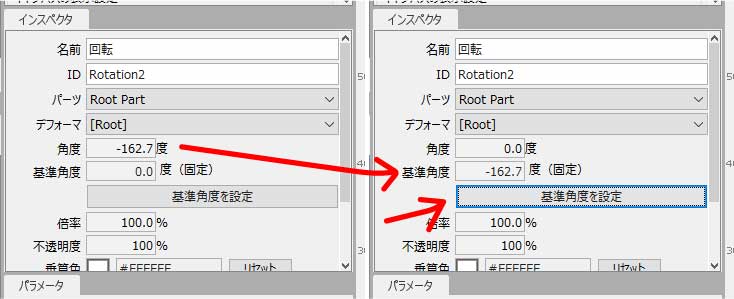
その際、軸が上を向いていると不便なので適切な向きに変更後、インスペクタ内の基準角度を設定をクリック。
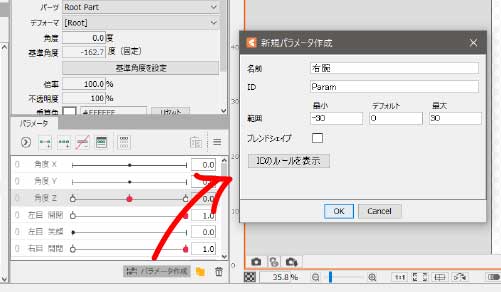
また、手の動きのためのパラメータが標準では準備されていないのでパラメータタブの下部にある新規作成をクリックして腕のパラメータを作製。
後はこれまで同様にパラメータに動きを付けて完了。
まとめ
前記事の目と口に加え、頭と腕の動きをつけてGIF出力した結果がこちら。
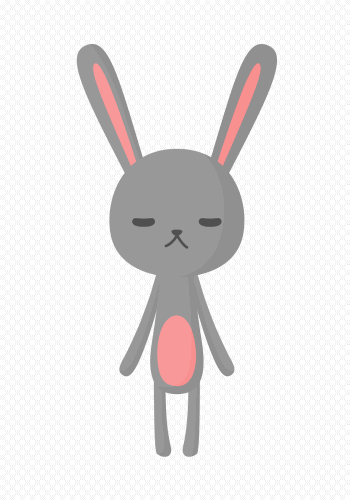
前回に比べるとはるかに動きのあるイラストになりました。
つーか。
ワープデフォーマの耳のびよんびよんがが素敵。
すごいなマジで。
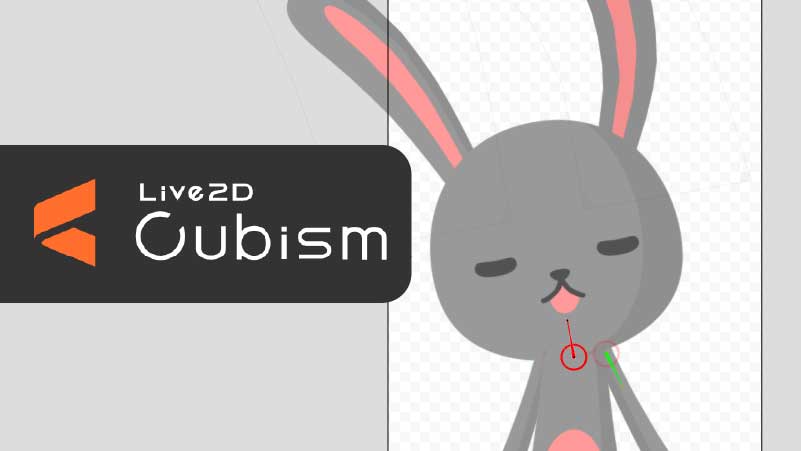

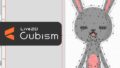

コメント